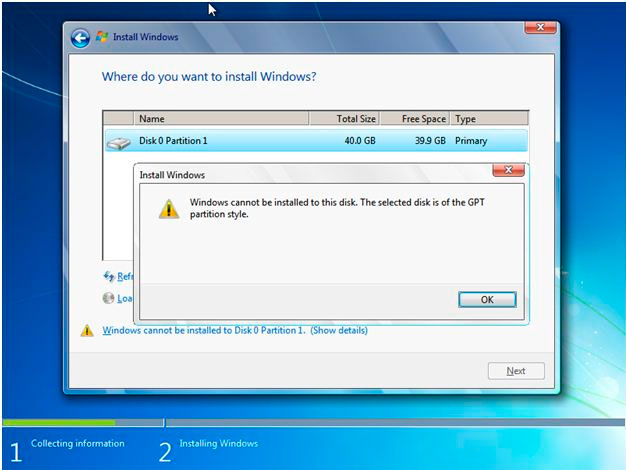
(Solución) Instalar Windows 7/8 en disco GPT
Quizás estas con la necesidad de cambiarle el sistema operativo a tu nueva laptop, tal vez Windows 8, tal vez Windows 7, en mi casa tenia que hacer downgrade de Windows 8.1 a 8,0 y de repente me encontré con el inconveniente de no poder continuar con la instalación debido a un problema:
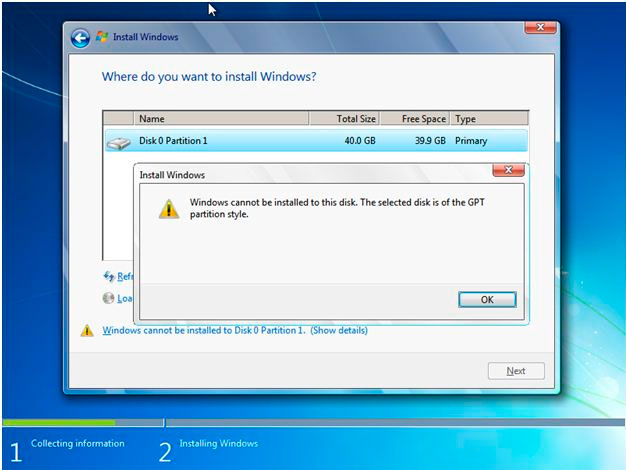
Esto es debido a que las nuevas computadoras llegan usando el sistema GPT en reemplazo de MBR(Master Boot Record), el cual es un registro donde se gestionan las particiones del Disco Duro.
¿Porque se dio el cambio a GPT?
El antiguo sistema MBR solo soporta particiones de 2,2 TB o menos, y hasta un máximo de 4 particiones primarias, lo que significa que no podríamos gestionar mas de 8,8 TB.
Ahora con el nuevo estándar EFI creado por Intel, disponemos de un nuevo método de particionado de discos: GPT(GUID Partition Table), que elimina las limitaciones del antiguo sistema MBR porque se admiten hasta 128 particiones primarias y cada una puede llegar a 9,3 ZB (ZettaBytes) (1 ZettaByte = 1 Billon de TeraBytes).
Para solucionar este problema en nuestra instalación debemos volver nuestro disco al antiguo sistema MBR, para lo cual seguimos los siguientes pasos:
[warningRed]ESTE PROCEDIMIENTO ELIMINARA TODOS LOS DATOS DE TU DISCO DURO ASÍ COMO SU ESTRUCTURA(PARTICIONES) ES ALTAMENTE RECOMENDABLE QUE HAGAS UN BACKUP DE TUS DATOS ANTES DE PROCEDER CON EL MISMO.[/warningRed]
Una vez iniciado el disco de arranque de Windows 8 o Windows 7 antes de hacer nada apretamos Shift + F10 para abrir la consola.
Ya en la consola escribimos el comando diskpart.
Luego en este orden los siguientes comandos:
DISKPART> list disk
en caso de tener mas de 1 disco duro, debemos identificar cual es el disco en el cual queremos hacer la instalación.
DISKPART> select disk 0
seleccionamos el disco con el cual trabajaremos.
DISKPART> clean
Eliminamos todas las particiones del disco(Nota: Esto eliminara todos los archivos del disco duro, leer la Advertencia en ROJO mas arriba)
DISKPART> convert mbr
Finalmente convertimos el disco al sistema MBR
En caso de no estar usando el sistema UEFI Heredado activado desde la BIOS, debemos agregar un comando:
DISKPART> convert gpt
Ahora podrás instalar Windows sin ningún problema, no te asustes si al llegar a la pantalla de selección de discos solo tienes 1 partición en la lista, esto es porque al usar el comando «clean» borramos todas las particiones que tenia el disco.
Cuando pongo clean me salta «Error del servicio de disco virtual:no se permite las operaciones de limpieza en disco que contiene el volumen actual de arranque..» que hago :c
NECESITAS FORMATEAR PRIMERO
MUCHAS GRACIAS AMIGO ME RESULTO EXCELENTE
YA NO SABIA QUE HACER GRACIAS DE NUEVO
osea que me elimina la configuración de GPT de las particiones? o me elimina absolutamente todo como si fuera formateado todo el disco duro? Saludos!
Bienvenido Tyke, fijate en la advertencia al principio del Tutorial,
«ADVERTENCIA: ESTE PROCEDIMIENTO ELIMINARA TODOS LOS DATOS DE TU DISCO DURO ASÍ COMO SU ESTRUCTURA(PARTICIONES) ES ALTAMENTE RECOMENDABLE QUE HAGAS UN BACKUP DE TUS DATOS ANTES DE PROCEDER CON EL MISMO.»
Saludos!
Muchas gracias bro muy buen aporte
Bienvenido Jared, me complace mucho saber que te sirvió, Saludos!
Entonces ese era el problema al querer instalar win8 en un PC de esos que usan disco Sata?
Mmm… una duda… se puede instalar windows de alguna forma en un disco gpt??? Es que en varias laptops vi que tienen windows en un disco gpt y pues debe haber alguna forma de hacerlo… sabes como hacerlo???
Bienvenido Franz Ismael, el disco de instalacion de Windows 8 puede realizar el procedimiento, tambien debes configurar el equipo desde la BIOS
Saludos!
El título es erróneo. No se explica como instalar en disco GPT sino como borrar un disco GPT y convertirlo en MBR para luego instalar de la forma tradicional.
Exacto… yo quiero instalar en GTP para no perder casi un giga de disco duro… Este post no explica eso.
Bienvenida Lady_Zepp A partir de Windows 8 puedes instalar en una particion GPT pero deberas desactivar el Secure Boot desde la BIOS antes.
Saludos!
yo tenia particion gpt en una laptop lenovo z50, y era rapidicima, pero la formatee y le puse w8 64bits, pero ahora esta lenta… por lo menos no tan rapida como antes… a que crees que se deba?
Bienvenido roberto.
Personalmente siempre note a Windows 8 demasiado pesado. no importa lo potente de la maquina, la unica forma para usar este sistema sin esa pesadez es creo un disco SSD.
Saludos!
Buenisimo!! muchisimas gracias.
Cuando pongo clean me salta “Error del servicio de disco virtual:no se permite las operaciones de limpieza en disco que contiene el volumen actual de arranque..” que hago
+10 Lince, tutorial perfecto me funcionó increíble.
Se puede realizar la instalacion del w7 desde un pendrive o es totalmente necesario realizarlo desde un CD-DVD?
Bienvenido Miguel
Puedes realizar la instalacion desde un pendrive, busca una aplicacion para transferir el dvd, hay una llamada Rufus.
Saludos!
lO HE INTENTADO Y ME SALE EL SIGUIENTE MENSAJE:Error del Servicio de disco virtual: No se permiten las operaciones de limpieza en disco que contiene el volumen actual de arranque, sistema operativo, sistema, arhivo de paginación, volcado de bloqueo o hibernación. ¿QUE PUEDO HACER???¿AYUDA POR FAVOR…
Hola como estas? luego de instalar windows particiono el disco y despues de eso no arranca el disco. da error de disco. que puede ser?
Hola Amigo!!
A la hora de estar en el proceso de darle «clean» desde el CMD., Me aparece un error que dice:
«Error del Servicio de disco virtual: No se permiten las operaciones de limpieza en disco que contiene el volumen actual de arranque, sistema operativo, sistema, arhivo de paginación, volcado de bloqueo o hibernación».
No se que hacer. Ayuda